Prosleđivanje sastanka u programu Outlook
Ako želite da pozovete nekoga na sastanak koji niste organizovali, možete da mu prosledite sastanak. Kada primalac primi poziv za sastanak, izgleda da dolazi od organizatora sastanka i organizator sastanka prima obaveštenje da ste prosledili sastanak.
Izaberite opciju kartice ispod za verziju programa Outlook koju koristite. Koju verziju programa Outlook imam?
Napomena: Ako koraci u okviru ove kartice "Novi Outlook" ne rade za vas, možda još ne koristite novi Outlook za Windows. Izaberite karticu Klasični Outlook i pratite ove korake umesto toga.
Prosleđivanje sastanka kada niste organizator
Možete proslediti sastanak na koji vas je pozvao neko drugi.
Napomena: Nećete imati opciju da prosledite sastanak drugima ako je organizator onemogućio opciju Dozvoli prosleđivanje.
-
Otvorite sastanak koji želite da prosledite.
-
Na traci sa alatkama izaberite stavku

(Ako je sastanak grupa, imaćete opciju da prosledite samo izabrani događaj ili celu grupu.)
-
U red Za dodajte osobe kojima želite da prosledite sastanak i dodajte poruku primaocu, ako želite.
-
Kliknite na dugme Pošalji.
Sprečavanje prosleđivanja sastanka koji ste kreirali
-
U kalendaru izaberite stavku Novi događaj ili otvorite sastanak koji ste kreirali.
-
Izaberite

-
Izaberite stavku Pošalji.
Savet: Da biste sprečili prosleđivanje e-poruka, pogledajte članak Sprečavanje prosleđivanja e-pošte.
Prosleđivanje sastanka kada niste organizator
Da biste prosledili sastanak ili grupu sastanaka koji se nalazi u vašem kalendaru:
-
U kalendaru kliknite dvaput na sastanak da biste ga otvorili.
-
Za periodični sastanak izaberite stavku Samo ovaj da biste prosledili jedan sastanak u grupi ili izaberite Celu grupu da biste prosledili celu grupu.
-
-
U glavnom meniju sastanka (sastanak, Pojavljivanje sastanka ili Grupa sastanaka ), u grupi Radnje izaberite stavku Prosledi >Prosledi.
-
U red Za unesite e-adrese osoba kojima želite da prosledite sastanak, a zatim izaberite stavku Pošalji.
Prosleđivanje sastanka kada ste organizator sastanka
Ako ste organizator sastanka, najlakši način da pozovete nekog drugog na sastanak je da otvorite sastanak iz kalendara i dodate ga kao učesnika.
Kada dodate dodatne učesnike, izaberite stavku Pošalji ažuriranje. Možete da odaberete da li želite da pošaljete ispravku samo dodatim ili promenjenim učesnicima ili svim učesnicima.
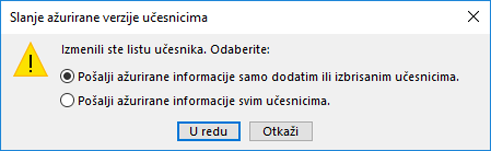
Najbolje prakse za prosleđivanje poziva za sastanak
Kada koristite Outlook za prosleđivanje sastanka nekome ko prvobitno nije bio pozvan na sastanak, Outlook šalje prosleđivanje obaveštenja o sastanku organizatoru sastanka.
Postojeći učesnici sastanka nisu obaveštenje o dodatom učesniku.
-
Ako postojeći učesnici treba da znaju da je dodatni učesnik dodat na sastanak, organizator će morati da otvori sastanak u kalendaru i pošalje ispravku sastanka svim učesnicima.
Ne možete da Cc ili Bcc pojedinca u pozivu za sastanak. Međutim, možete da dodate primaoce kao opcionalne učesnike










